วิธีให้ส่วนลดหมวดหมู่ WooCommerce (2 ขั้นตอนง่ายๆ)
เผยแพร่แล้ว: 2023-08-01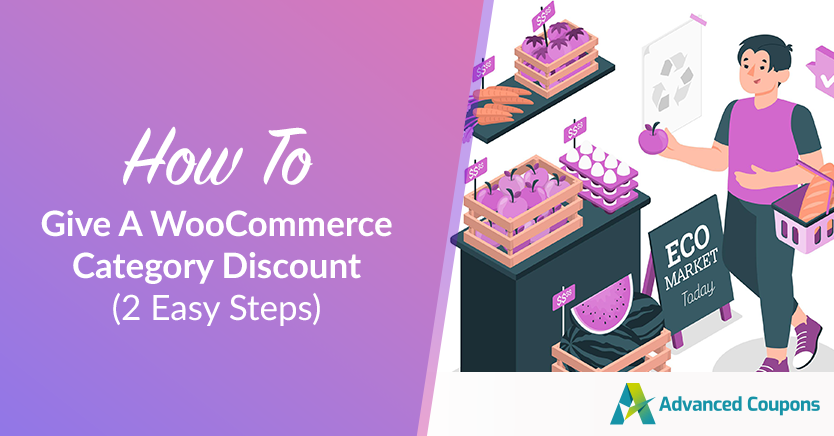
คุณสนใจที่จะสร้างแรงจูงใจให้ลูกค้าสำรวจและซื้อจากหมวดหมู่ผลิตภัณฑ์ที่เฉพาะเจาะจงหรือไม่? ถ้าเป็นเช่นนั้น การใช้ส่วนลดหมวดหมู่ WooCommerce เป็นโซลูชั่นที่สมบูรณ์แบบ เมื่อทำเช่นนี้ คุณสามารถกำหนดเป้าหมายหมวดหมู่ผลิตภัณฑ์เฉพาะได้อย่างมีประสิทธิภาพ ดึงดูดลูกค้ามากขึ้น และเพิ่มยอดขายภายในหมวดหมู่เหล่านั้น
โชคดีที่การเรียกใช้ข้อเสนอส่งเสริมการขายประเภทนี้ในร้านค้าของคุณเป็นเรื่องง่ายด้วยปลั๊กอิน WooCommerce ที่เหมาะสม
ในบทความนี้ เราจะให้คำอธิบายที่ครอบคลุมเกี่ยวกับส่วนลดหมวดหมู่ WooCommerce นอกจากนี้ เราจะร่างขั้นตอนง่ายๆ สองขั้นตอนเพื่อใช้ส่วนลดหมวดหมู่สองประเภทกับร้านค้า WooCommerce ของคุณ มาเจาะลึกกัน!
ส่วนลดหมวดหมู่ WooCommerce คืออะไร?
ลองนึกภาพว่าคุณกำลังเรียกดูผ่านร้านค้าอีคอมเมิร์ซ ตรวจสอบหมวดหมู่ผลิตภัณฑ์ต่างๆ แล้วจู่ๆ คุณก็สะดุดกับส่วนที่ดึงดูดสายตาของคุณ
ตัวอย่างเช่น อาจเป็น "คอลเลกชันฤดูหนาว"
ลองนึกภาพดู: ในหมวดหมู่เฉพาะนั้น คุณเห็นข้อเสนอพิเศษ: ส่วนลดที่ปรับแต่งมาเพื่อคุณโดยเฉพาะ นั่นคือส่วนลดหมวดหมู่ WooCommerce ที่ใช้งานได้จริง!
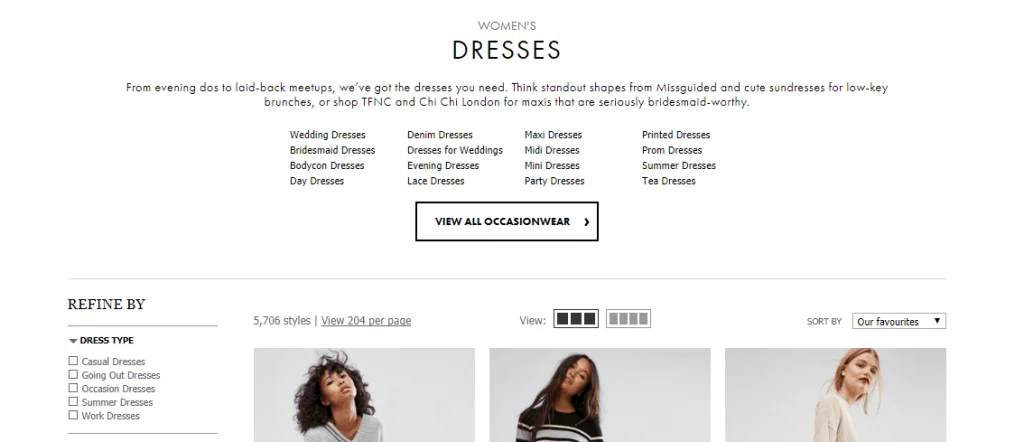
พูดง่ายๆ ก็คือ ส่วนลดตามหมวดหมู่ทำหน้าที่เป็นกลยุทธ์ทางการตลาดอันชาญฉลาดที่เจ้าของร้านค้าใช้เพื่อดึงดูดผู้ซื้อให้ซื้อสินค้าจากหมวดหมู่เฉพาะ สิ่งนี้มีประโยชน์อย่างยิ่งเมื่อคุณใกล้ถึงเทศกาลลดราคาหรือหมวดหมู่ที่หลากหลายในแคตตาล็อกสินค้าของคุณ
ตัวอย่างเช่น สมมติว่าคุณต้องการกระตุ้นให้ลูกค้าสำรวจ "คอลเลกชันฤดูหนาว" ของคุณ
สิ่งที่คุณต้องทำคือสร้างส่วนลดพิเศษสำหรับผลิตภัณฑ์ทั้งหมดภายใต้หมวดหมู่ดังกล่าว สิ่งนี้ไม่เพียงกระตุ้นให้พวกเขาสำรวจสินค้าอื่นๆ ภายในคอลเลกชั่นนั้น แต่ยังกระตุ้นให้พวกเขาตัดสินใจซื้อเนื่องจากการประหยัดที่น่าดึงดูดใจ
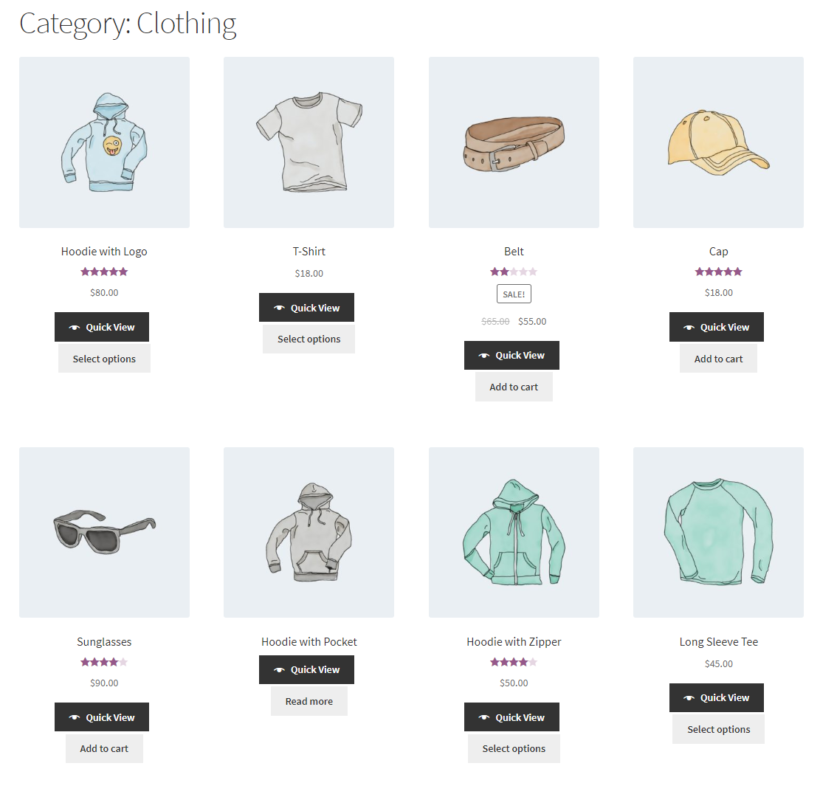
อย่างที่คุณเห็น เห็นได้ชัดว่าเป็นแผนการที่ได้เปรียบทั้งผู้ซื้อและเจ้าของร้าน
ลูกค้าจะได้รับข้อเสนอที่น่าสนใจสำหรับผลิตภัณฑ์ที่พวกเขาสนใจ ในขณะที่เจ้าของร้านเห็นยอดขายที่เพิ่มขึ้นอย่างรวดเร็วภายในหมวดหมู่ที่กำหนด มันคือการสร้างความรู้สึกตื่นเต้นและคุ้มค่าให้กับทั้งสองฝ่ายใช่ไหม?
วิธีให้ส่วนลดหมวดหมู่ WooCommerce (2 ขั้นตอน)
การเสนอส่วนลดหมวดหมู่ WooCommerce อาจเป็นเรื่องยุ่งยากในตอนแรก สาเหตุหลักเป็นเพราะคุณต้องการเครื่องมือขั้นสูงเพื่อระบุหมวดหมู่เฉพาะที่ลูกค้าของคุณสนใจได้อย่างถูกต้อง
โชคดีที่สิ่งนี้จะไม่เป็นปัญหาเมื่อคุณมีปลั๊กอินที่เชื่อถือได้ซึ่งเชี่ยวชาญด้านการตลาดคูปอง ในกรณีนี้ ตัวเลือกที่ดีที่สุดคือคูปองขั้นสูง
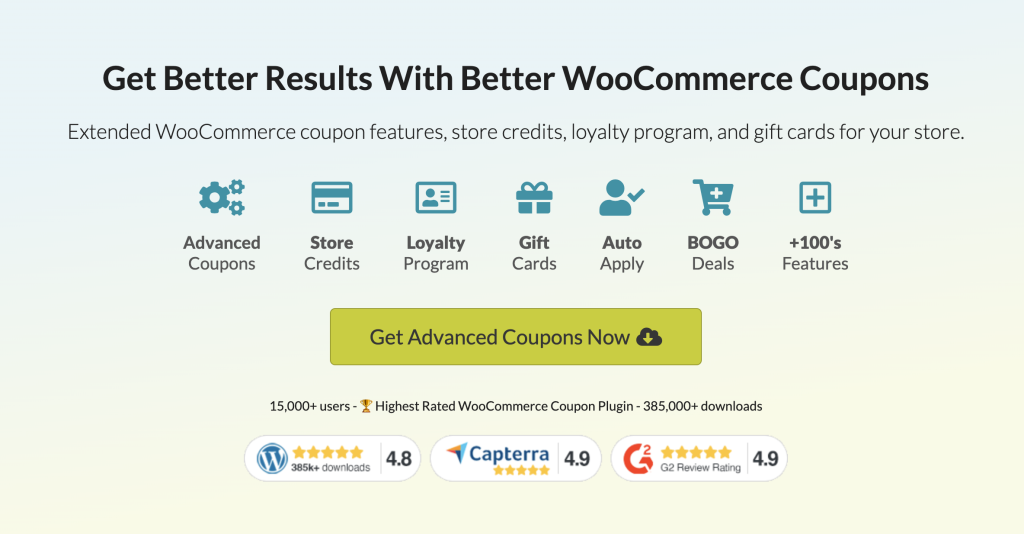
คูปองขั้นสูงขยายขีดความสามารถของการตั้งค่าคูปอง WooCommerce เริ่มต้นของคุณ ช่วยให้คุณเรียกใช้ส่วนลดที่ยืดหยุ่นและครอบคลุม เช่น:
- ข้อเสนอ BOGO (ซื้อหนึ่งแถมหนึ่ง)
- คูปอง URL
- คูปองคืนเงิน
- ส่วนลดค่าขนส่ง
- ส่วนลดสำหรับรถเข็นปรับอากาศ
- และอื่น ๆ อีกมากมาย!
ในบทช่วยสอนนี้ เพื่อให้ครอบคลุมส่วนลดตามหมวดหมู่ เราจะมุ่งเน้นไปที่คุณลักษณะเงื่อนไขรถเข็นของคูปองขั้นสูง เข้าเรื่องกันเลย!
ขั้นตอนที่ 1: สร้างคูปองใหม่
ในการเริ่มต้น คุณต้องสร้างคูปองใหม่ที่จะใช้เป็นส่วนลดตามหมวดหมู่ของคุณ เพียงไปที่ คูปอง > เพิ่มใหม่ :
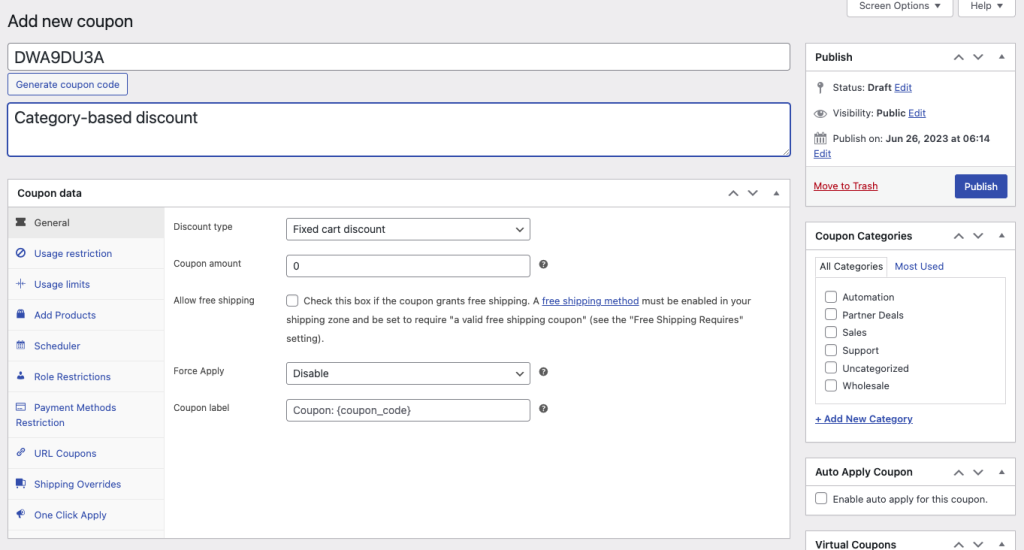
ขั้นตอนแรกเกี่ยวข้องกับการตั้งค่าข้อมูลคูปอง ที่นี่ คุณจะเห็นช่องต่างๆ ที่คุณสามารถปรับเปลี่ยนได้ตามประเภทของส่วนลดที่คุณต้องการใช้
ตัวอย่างเช่น หากคุณต้องการเสนอส่วนลด 20% ให้กับลูกค้าเมื่อซื้อสินค้าจากหมวดหมู่ใดหมวดหมู่หนึ่ง เพียงเลือกตัวเลือก "ส่วนลดเป็นเปอร์เซ็นต์" จากฟิลด์ประเภทส่วนลด และป้อน "20" ในช่องจำนวนคูปอง:
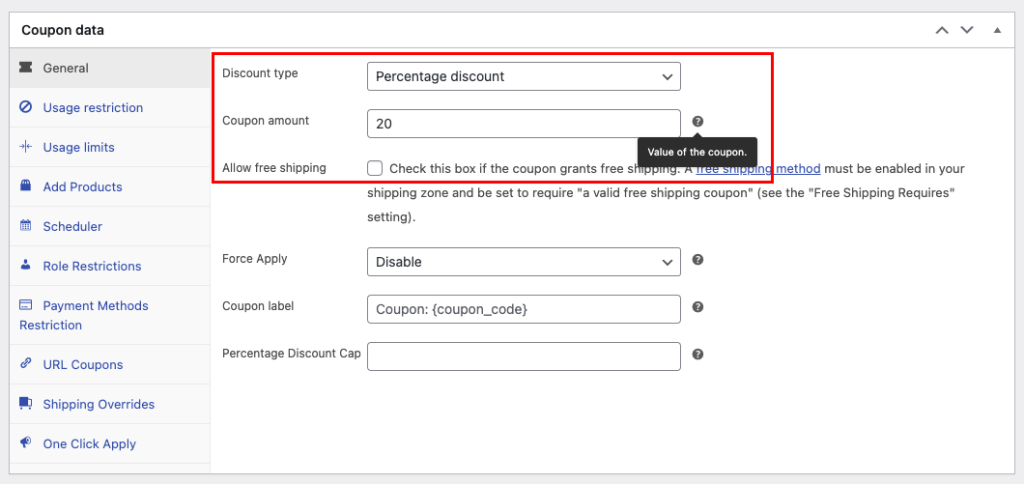
ขณะที่คุณกำลังดำเนินการ การกำหนดค่าส่วนที่เหลือภายในข้อมูลคูปองจะเป็นประโยชน์ สิ่งนี้ทำให้คุณสามารถปรับแต่งลักษณะเพิ่มเติมได้ เช่น:

- ขีด จำกัด การใช้งาน
- ข้อ จำกัด การใช้งาน
- ตารางคูปอง
- ข้อจำกัดของบทบาท
- และอื่น ๆ อีกมากมาย!
ขั้นตอนที่ 2: ตั้งค่าเงื่อนไขรถเข็น
เมื่อคุณพร้อมข้อมูลคูปองแล้ว ตอนนี้คุณสามารถดำเนินการตั้งค่าเงื่อนไขของรถเข็นได้
ในกรณีที่คุณไม่คุ้นเคย เงื่อนไขของรถเข็นเป็นกฎหรือข้อกำหนดที่ลูกค้าต้องปฏิบัติตามก่อนที่จะสามารถใช้คูปองในระหว่างขั้นตอนการชำระเงิน
ตัวอย่างเช่น ในกรณีของส่วนลดตามหมวดหมู่ที่ใช้ได้หลังจากการซื้อ เกณฑ์เงื่อนไขของรถเข็นคือลูกค้าต้องเคยซื้อสินค้าจากหมวดหมู่ใดหมวดหมู่หนึ่งมาก่อน นี่เป็นเพียงตัวอย่างหนึ่งเท่านั้น
หากต้องการเข้าถึงการตั้งค่านี้ เพียงเลื่อนลงไปที่ส่วนด้านล่างข้อมูลคูปอง คุณจะพบตัวเลือกแบบเลื่อนลงที่แสดงรายการเงื่อนไขรถเข็นทั้งหมดที่คูปองขั้นสูงสามารถรองรับได้:
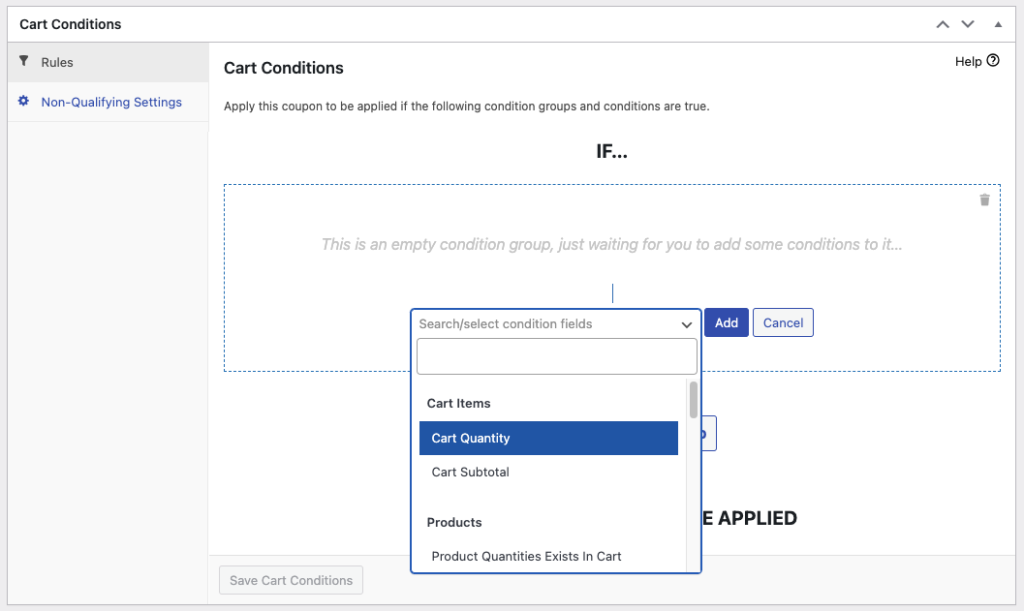
เนื่องจากเรามุ่งเน้นไปที่วิธีเสนอส่วนลดหมวดหมู่ WooCommerce เราจึงจำกัดเงื่อนไขเหล่านี้ให้แคบลงเหลือสองเงื่อนไข:
- หมวดหมู่สินค้ามีอยู่ในรถเข็น
- ลูกค้าเคยสั่งซื้อหมวดสินค้ามาก่อน
หมวดหมู่สินค้ามีอยู่ในรถเข็น
ตามชื่อที่แนะนำ เงื่อนไขรถเข็นเฉพาะนี้ช่วยให้ลูกค้าสามารถใช้ส่วนลดได้หากมีสินค้าเฉพาะจากหมวดหมู่เฉพาะในตะกร้าสินค้า
ตัวอย่างเช่น หากคุณต้องการให้ส่วนลดแก่ลูกค้าโดยอัตโนมัติเพียงแค่มีสินค้าจาก “Winter Collection” ในรถเข็น เงื่อนไขรถเข็นนี้จะเป็นตัวเลือกที่สมบูรณ์แบบสำหรับคุณ
สิ่งที่คุณต้องทำคือเลือกตัวเลือก "หมวดหมู่สินค้าที่มีอยู่ในรถเข็น" และระบุหมวดหมู่ที่คุณต้องการให้ข้อเสนอส่วนลด:
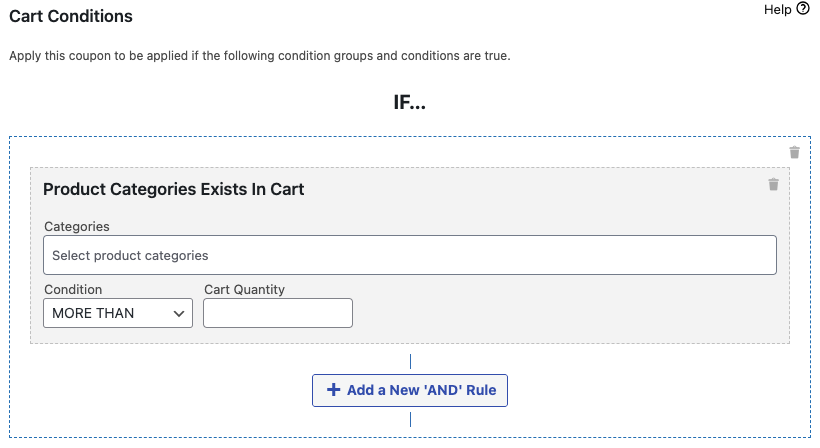
นอกจากนี้ คุณจะต้องระบุจำนวนรถเข็นที่จะใช้ส่วนลด
ตัวอย่างเช่น หากคุณต้องการให้ส่วนลดเปิดใช้งานเฉพาะเมื่อลูกค้ามีสินค้ามากกว่า 5 ชิ้นในรถเข็นจากหมวดหมู่ที่ระบุ คุณสามารถทำได้ง่ายๆ โดยเลือกตัวเลือก "มากกว่า" และป้อน "5" ในปริมาณตะกร้าสินค้า สนาม:
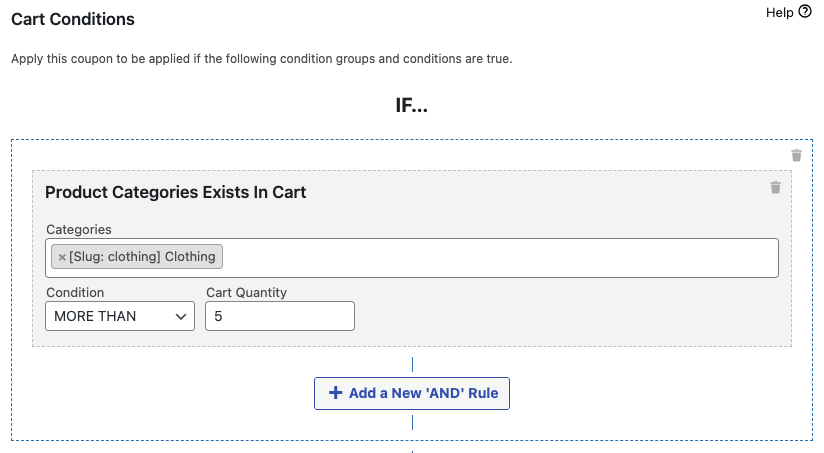
ลูกค้าเคยสั่งซื้อหมวดสินค้ามาก่อน
อีกทางหนึ่ง หากคุณต้องการใช้ส่วนลดหลังจากที่ลูกค้าได้ซื้อสินค้าจากหมวดหมู่ใดหมวดหมู่หนึ่งแล้วเท่านั้น เงื่อนไขรถเข็นนี้จะเป็นตัวเลือกที่เหมาะสมกว่าสำหรับคุณ
ในการดำเนินการนี้ ให้เลือก “ลูกค้าเคยสั่งซื้อประเภทผลิตภัณฑ์มาก่อน” จากเมนูแบบเลื่อนลง:
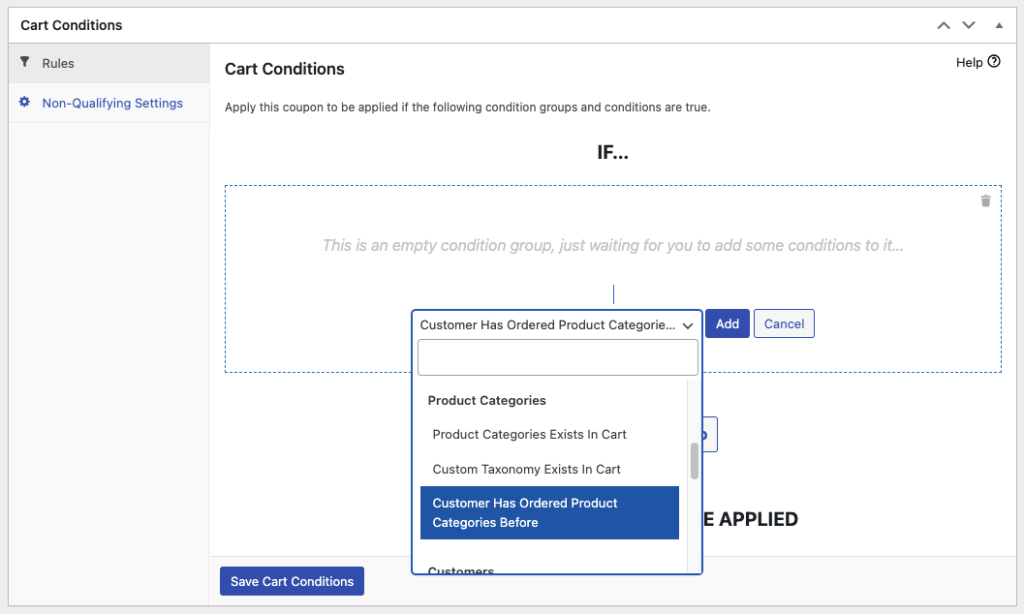
ถัดไป คุณจะต้องกำหนดประเภทและจำนวนวันก่อนหน้า ฟิลด์นี้ช่วยให้คุณสร้างเกณฑ์เฉพาะสำหรับเวลาที่สามารถใช้คูปองได้
ตัวอย่างเช่น หากคุณเลือก "ภายในระยะเวลาหนึ่ง" และตั้งค่าจำนวนวันก่อนหน้าเป็น "10" หมายความว่าลูกค้าสามารถใช้ส่วนลดหมวดหมู่ได้ 10 วันหลังจากการซื้อครั้งล่าสุด
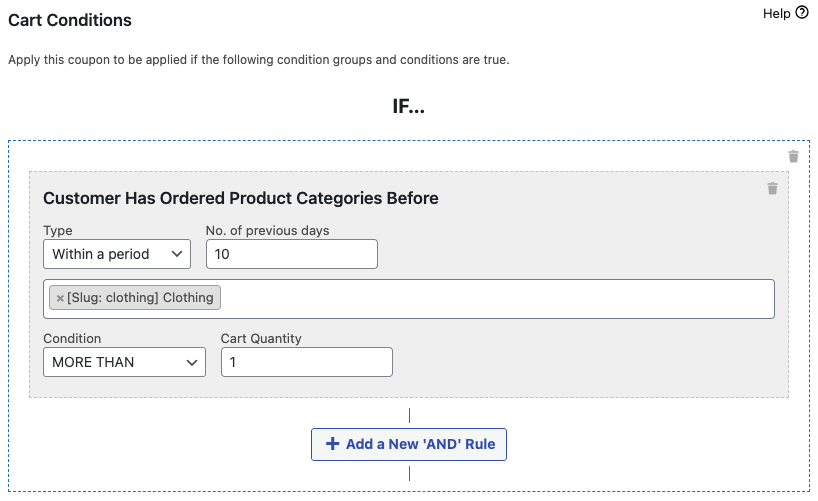
สุดท้าย นอกจากการระบุหมวดหมู่แล้ว คุณจะต้องกำหนดเงื่อนไขและจำนวนรถเข็นด้วย
เมื่อคุณทำการกำหนดค่าที่จำเป็นทั้งหมดเสร็จแล้ว คุณสามารถคลิกที่ “บันทึกเงื่อนไขรถเข็น” เพื่อสิ้นสุดการตั้งค่า
บทสรุป
ส่วนลดหมวดหมู่คือข้อเสนอส่งเสริมการขายที่ใช้กับผลิตภัณฑ์ภายในหมวดหมู่ใดหมวดหมู่หนึ่งโดยเฉพาะ หากคุณเป็นเจ้าของร้านค้าที่กำลังมองหาวิธีเพิ่มยอดขายในขณะเดียวกันก็กำหนดเป้าหมายไปยังกลุ่มผลิตภัณฑ์เฉพาะในแค็ตตาล็อกของคุณ ส่วนลดประเภทนี้เหมาะสำหรับคุณ
แม้ว่าการตั้งค่านี้ด้วยการตั้งค่าเริ่มต้นของ WooCommerce อาจเป็นเรื่องยาก แต่คูปองขั้นสูงจะมอบวิธีแก้ปัญหาที่สะดวก ในบทความนี้ เราได้สรุป 2 ขั้นตอนที่คุณสามารถใช้ส่วนลดหมวดหมู่ 2 ประเภทใน WooCommerce:
- สร้างคูปองใหม่
- ตั้งค่าเงื่อนไขรถเข็น
- หมวดหมู่สินค้ามีอยู่ในรถเข็น
- ลูกค้าเคยสั่งซื้อหมวดสินค้ามาก่อน
คุณมีคำถามเกี่ยวกับวิธีการให้ส่วนลดหมวดหมู่ WooCommerce หรือไม่? แจ้งให้เราทราบในความคิดเห็นด้านล่าง!
